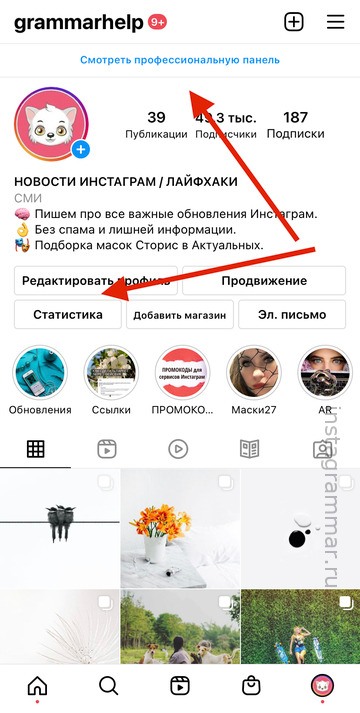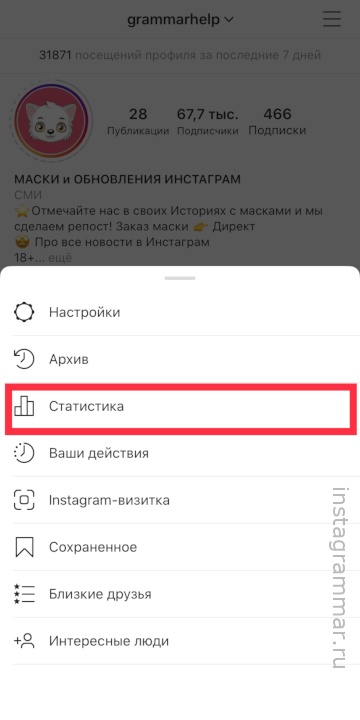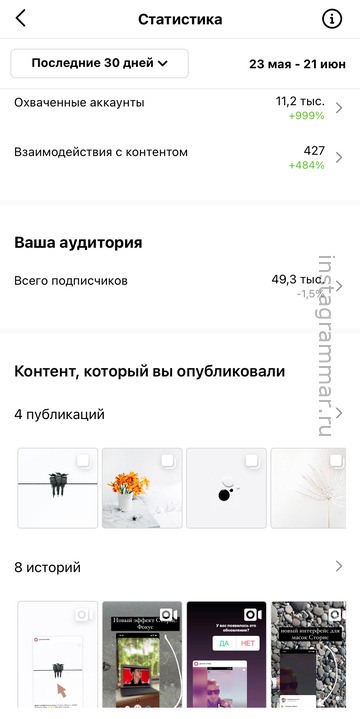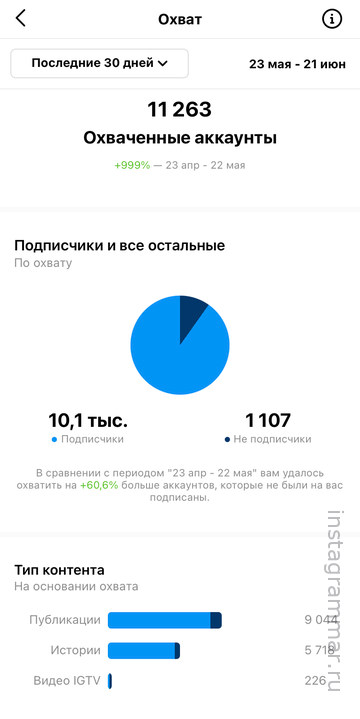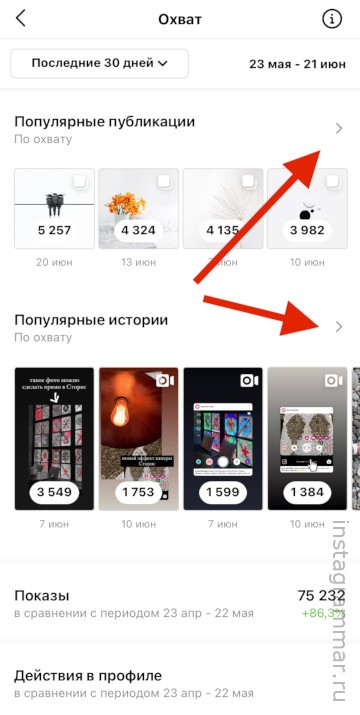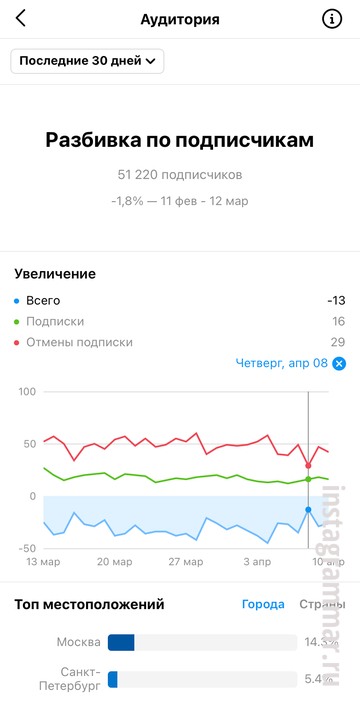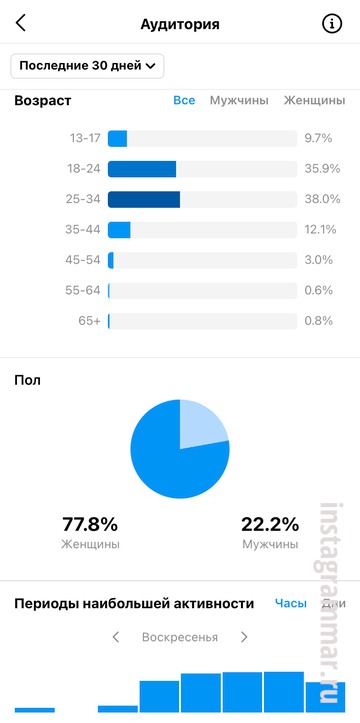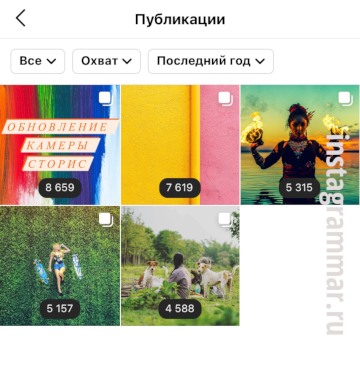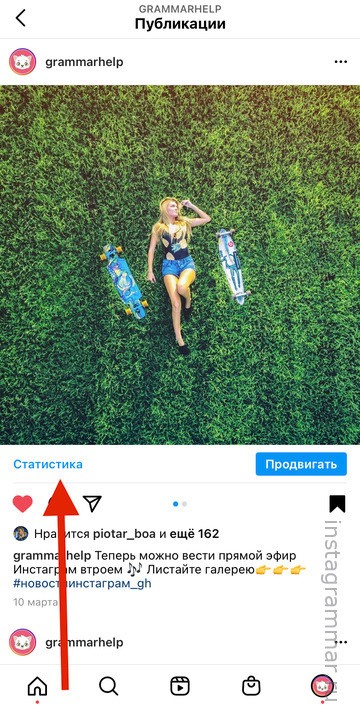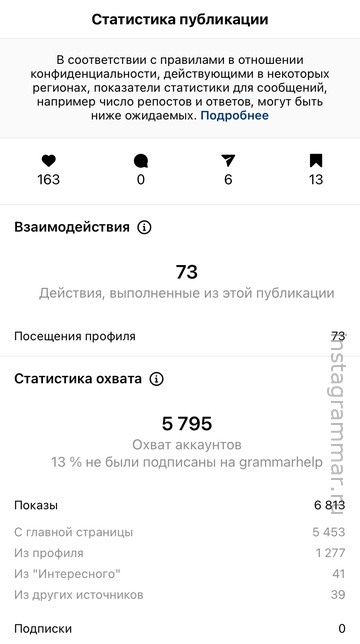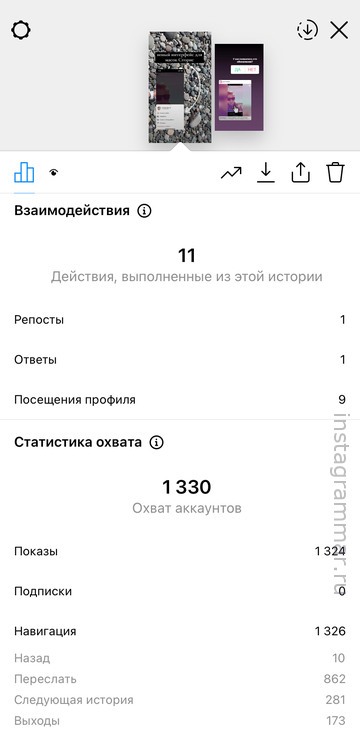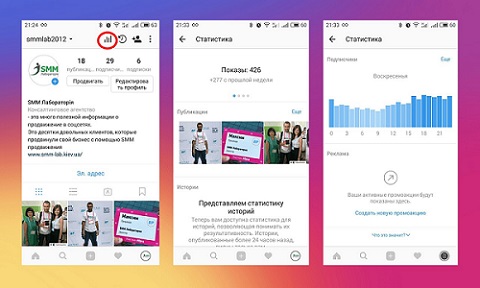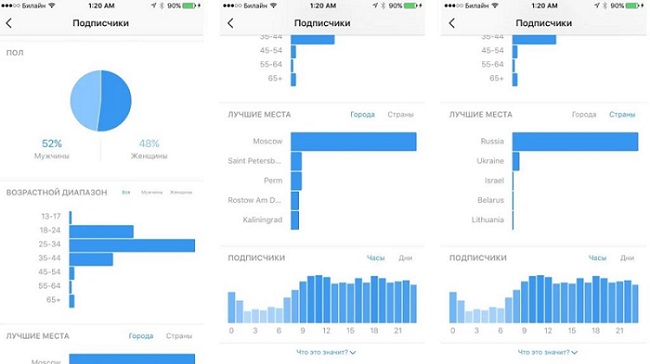- Как посмотреть статистику Инстаграм 2021
- Как сделать статистику в Инстаграм аккаунте
- Как посмотреть статистику Инстаграм аккаунта
- Что значат показатели статистики и как ими пользоваться для раскрутки в Инстаграм?
- Как посмотреть статистику публикаций в Инстаграм
- Статистика Историй в Инстаграм
- Как использовать статистику Инстаграм аккаунта?
- Как посмотреть статистику в Инстаграм: на Андроиде и Айфоне, активность, охват, посещаемость, обзор
- Клиент всегда прав
- Переходим на новый уровень
- Учет и оценка
- Разбор целевых показателей
- Эффективность историй
- Общие показатели
- Разбор по отдельной сторис
- Владельцам разных гаджетов
- Для Android
- Для фанатов Apple решений
- Прямые трансляции
- Демография и активность
- Видеообзор:
Как посмотреть статистику Инстаграм 2021

Статистику Инстаграм аккаунтов раньше можно было посмотреть только с помощью сторонних сервисов и программ, но сейчас её можно сделать и в своём собственном аккаунте и даже с компьютера на Фейсбук в Creator Studio. Где эта статистика и как ее сделать на Андроиде и Айфоне?
Статистику в Инстаграм по аккаунту в целом, отдельным публикациям и по Историям можно посмотреть бесплатно, но сначала нужно сделать бизнес-аккаунт или аккаунт автора.
Как сделать статистику в Инстаграм аккаунте
Статистика фото и всего аккаунта у вас появится после перехода на бизнес-профиль или аккаунт автора. Сделать это можно бесплатно. Раньше обязательно нужно было привязать страницу Фейсбук. Но сейчас этого можно и не делать.
Но чтобы запускать рекламу прямо в приложении, Фейсбук все же придется привязать. Для того нужно помнить свои e-mail и пароль от аккаунта на Фейсбук, а также создать публичную страницу для бизнес-аккаунта.
Как посмотреть статистику Инстаграм аккаунта
После перевода в бизнес-аккаунт или аккаунт автора у вас появится надпись наверху «Смотреть профессиональную панель» (обновление 2021) и кнопка «Статистика».
Если сразу кнопку — то сразу перейдете в Статистику своего профиля Инстаграм.
Если нажмете «Смотреть профессиональную панель» — то вы сможете увидеть все инструменты для работы с бизнес-аккаунтом/аккаунтом автора. В том числе будет строка «вся статистика».
Третий способ посмотреть статистику Инстаграм — в своем аккаунте нажмите три полоски справа наверху и выберите пункт «Статистика»
Статистику аккаунта Инстаграм можно посмотреть только с текущего момента . Всё, что было до этого, никто не узнает никогда =) Поэтому какие-то внятные цифры статистики по всему аккаунту вы увидите в течение недели, а статистика фото и видео будет только у новых постов.
Что значат показатели статистики и как ими пользоваться для раскрутки в Инстаграм?
Статистика нужна не только чтобы следить за продвижением аккаунта, но и для потенциальных рекламодателей, которые просят Охват и Вовлечённость аккаунта перед покупкой рекламы. Что значит статистика в Инстаграм?
На главном экране вы можете сверху выбрать период — статистика за последние 7 дней или 30 дней.
Охваченные аккаунты — означает, сколько всего человек увидело ваши посты, Сторис и IGTV) за неделю, плюс сравнение с прошлой неделей. Отличается от Показов тем, что здесь каждый человек (аккаунт) учитывается только один раз, даже если он смотрел ваши записи несколько раз. Поэтому Охват всегда будет меньше Показов.
Нажмите на Охваченные аккаунты и откроется более подробная статистика.
Подписчики и все остальные (по охвату) — сколько из охваченной аудитории было подписано на вас, а сколько — нет.
Тип контента — какой контент получил наибольший охват (также с разбивкой по подписчикам и тем, кто не подписан)
Здесь также вы сможете увидеть, какие публикации были популярнее всего по охвату. А если справа нажмете треугольную скобку > , то можно отфильтровать и по другим показателям статистика в Инстаграм (комментарии, лайки, подписки и тд).
Показы — это общее количество просмотров контента. Один человек мог посмотреть несколько раз, разный контент. Поэтому показы всегда больше охватов.
Действия в профиле — это посещения вашего аккаунта Инстаграм плюс нажатия на кнопки в шапке аккаунта (эл. почта, магазин, телефон и тд).
ВАША АУДИТОРИЯ
Вернитесь на первый экран Статистики Инстаграм. В разделе «Ваша аудитория» нажмите треугольную скобку справа >. Откроется статистика по подпискам и отпискам в Инстаграм.
Увеличение — на этом графике вы увидите количество подписавшихся, отписавшихся и всего (подписки минус отписки).
Ниже — статистика по местоположению, возрасту и полу.
Периоды наибольшей активности — время (дни и часы), когда подписчики чаще всего были в Инстаграм.
КОНТЕНТ, КОТОРЫЙ ВЫ ОПУБЛИКОВАЛИ
Вернитесь на первый экран Статистики Инстаграм. В разделе «Контент, который вы опубликовали» вы увидите количество постов/Сторис/IGTV/Промоакциям за последние 7 или 30 дней (в зависимости от фильтра слева наверху). По каждому типу контента можно фильтровать по всем показателям вовлеченности (показам/охвату/понравилось (лайки)/комментарии/сохранения).
Это поможет лучше понять результаты от рекламы у блогеров или гивов. Но доступно это только для профилей с больше 10 000 подписчиками. Можно накрутить их и так перейти на аккаунт автора, особенно если вам не хватает 1000 подписчиков и не терпится прямо сейчас получить новую статистику. Это не сильно ударит по вовлечённости аккаунта. Но в идеале конечно нужно расти органически, с помощью рекламы у блогеров и таргета.
Как посмотреть статистику публикаций в Инстаграм
Чтобы узнать статистику просмотров (и не только) каждой публикации — фото или видео в Инстаграм, нужно открыть нужный пост и нажать «Статистика».
Верхняя строчка статистики — количество лайков, комментариев (👉 Комментарии в Инстаграм: как разговорить подписчиков), пересылок в Директ и сохранений.
Сохранения — сколько раз нажали кнопку «сохранить».
Посещения профиля — сколько раз перешли в аккаунт с этого фото.
Охват — сколько человек просмотрели фото. В среднем должно быть 30-60% от подписчиков. Меньше — много ботов, которые посты не смотрят. Больше — если вы запускали рекламу, попали в «рекомендованное», пост оказался очень популярным, им делились и т.д. Чем крупнее ваш аккаунт, тем меньше будет охват в % от подписчиков. Старые подписчики забрасывают аккаунты или теряют интерес. Это нормально. Самый высокий охват (в % от подписчиков) — у аккаунтов до 1000 подписчиков. Чтобы увеличить охват, обязательно регулярно делайте посты, с контент-планом. Еще по статистике охвата в Инстаграм можно понять, в удачное время вы опубликовали пост или нет.
Если по этой статистике в Инстаграм провести пальцем вверх, то можно узнать ещё больше интересного о статистике поста.
Посещения профиля — сколько перешли к вам в аккаунт, увидев этот пост
Охват — сколько человек увидели ваш пост.
Показы — сколько всего раз посмотрели ваш пост. Один человек может несколько раз просмотреть, поэтому показы всегда больше, чем охват.
С главной страницы — сколько человек увидело пост в ленте
Из «Интересного» — просмотры из вкладки рекоменндованного, с лупой. Чем больше, тем больше вероятности, что пост стал «вирусным» (его пересылают друзьям, он появился в рекомендованном). Также большой процент бывает, если вы продвигали пост.
Из профиля — сколько человек увидели пост, зайдя в ваш аккаунт
От хэштегов — сколько пришли по хэштегам
Из «другого» — все остальные источники
Статистика Историй в Инстаграм
В личном аккаунте можно посмотреть только общее количество и аккаунты тех, кто видел ваши Истории. Для этого свайпните снизу вверх любую Историю в Инстаграм.
После перехода на бизнес или аккаунт автора у вас будет подробная статистика по каждой Истории в Инстаграм. Что означает каждый показатель статистики?
ВЗАИМОДЕЙСТВИЯ
Общее статистика по количеству реакций на ваши Сторис:
Ответы — сколько человек вам ответило в Директ на эту Сторис
Клики по ссылке — сколько раз после этой Истории перешли к вам в аккаунт и кликнули по ссылке в описании.
Посещения профиля — сколько раз после этой Истории перешли к вам в аккаунт.
СТАТИСТИКА ОХВАТА
Здесь вы увидите статистику, сколько людей видят ваши Истории и как они их находят:
Аккаунты, охваченные этой Историей (Охват) — общее количество людей, увидевших эту Историю
Показы — сколько раз посмотрели эту Историю (больше охвата первые 24 часа, т.к. один человек может посмотреть ее несколько раз, но дальше учитывается только охват, отдельные показы не учитываются).
Подписки — сколько после этой Сторис было подписок.
Навигация = назад + прокрутка вперед + переходы к следующей Истории + выходы
Назад — количество касаний назад на предыдущую вашу Историю
Переслать — количество касаний вперед для просмотра следующей вашей Истории
Следующая История — количество прокруток к Историям следующего аккаунта. Тут можно понять, насколько интересна или нет была История, захотел ли человек смотреть дальше ваш контент или перешел на следующий аккаунт.
Выходы — количество выхода из режима просмотра Историй. Опять же можно посмотреть статистику, насколько История смогла удержать внимание подписчиков.
Как использовать статистику Инстаграм аккаунта?
Не делайте выводов после первой недели, как подключите бесплатную статистику в Инстаграм. Проверяйте, как она будет меняться в течение хотя бы месяца. Сравните будни, выходные и праздники, хорошая/плохая погода на улице.
Не спешите «бросать всё нафиг», если в конце весны и летом у вас упал охват. Раньше такой статистики ни у кого не было и люди, не знающие общих тенденций в соцсетях и Интернете, пугаются перепадов статистики в аккаунте Инстаграм. Осенью и после новогодних праздников всегда рост, а весной и летом — отток. Разумеется, это не касается «сезонных» бизнесов (у турагенства весна-лето рост, к примеру).
Даже несмотря на то, что у многих из нас смартфон — это продолжение руки, мы всеравно меньше листаем ленту Инстаграм, когда отдыхаем, на улице лето и т.д. Поэтому не кидайтесь устраивать очередной гивэвей или лить дополнительные деньги на рекламу, если снижение охвата у вас сезонное. Но и не забрасывайте свой аккаунт, если нужно — делайте отложенные посты на праздники. Тогда даже если вы сами отдыхаете, то всеравно будете мелькать в ленте подписчиков.
Самая достоверная статистика у вас будет через год после того, как вы ее сделаете. Поэтому лучше всего, если вы будете следить за своими показателями в Инстаграм и записывать их отдельно, отмечая, что вы делали — накрутка, реклама у блогеров, реклама (таргетинг), другие методы продвижения.
Источник
Как посмотреть статистику в Инстаграм: на Андроиде и Айфоне, активность, охват, посещаемость, обзор
У пользователей всегда есть способ, как посмотреть статистику в инстаграм. Эта возможность добавляет интерактива и позволяет отслеживать эффективность работы в режиме реального времени. Показатели аккаунта расскажут об охвате целевой аудитории, степени ее вовлеченности, отклике на тот или иной тип публикаций и пр.
Подсчет Ведется в разных блоках, что также позволяет выявить оптимальный канал трансляции ценностного предложения в массы. Рассмотрим то, как найти эту информацию, а также , что делать, чтобы улучшить результаты подсчетов.
Клиент всегда прав
Инструмент анализа, такой как статистика инстаграм аккаунта. Является базовым для SMM-специалистов, которые занимаются продвижением профессионально. Администратор профиля следит на результирующими цифрами, чтобы вовремя реагировать на предпочтения подписчиков.
Требуют внимания такие критерии:
- общее количество подписчиков;
- число отметок «Нравится» под разными публикациями;
- просмотры видеофайлов;
- открытие страницы сторис другими людьми;
- общая сумма репостов;
- полезность материала и его откладывание в категорию «Избранного» и др.
Выбор материалов – ключевой элемент в этом процессе. От того, насколько верно вы попадете в запрос и ожидания читателей, зависит успешность коммерческого предложения или акции. Ошибок и мало-просматриваемых посланий поможет избежать опция, как посмотреть статистику в инстаграм.
Для этого нужно проанализировать, какие сообщения пользовались наибольшим спросом и вызвали активные действия на странице. Выявленные успешные практики нужно тиражировать, а неудачные истории оставить для иных проектов. Возможно, в другой отрасли или ситуации эти гипотезы будут более эффективными.
Переходим на новый уровень
Необходимость анализа сводных данных по аккаунту вряд ли нужно доказывать. Однако в этом вопросе есть важный нюанс. В обычном личном профиле вы не найдете нужный раздел. Чтобы понять, как посмотреть статистику в инсте, придется перевести профиль в раздел «Бизнес» или «Автор».
Инструкция по переводу существующего профиля выглядит так:
- заходим в раздел настроек, которые есть на странице аккаунта;
- выбираем строку меню «Аккаунт» и находим опцию «перейти в бизнес»;
- продолжение операции потребует выбора категории: компания (бренды, магазины, фирмы, организации) или автор (публичные личности, контент-мейкеры, лидеры мнения);
- следующий этап – проверка контактной информации, которая будет доступна для связи с вами;
- укажите страницу на Фейсбуке, которая будет материнской для вашего профиля. Это важно, так как через личный кабинет на Facebook происходит настройка платных сервисов Instagram и настройка таргетированной рекламы.
На заметку! Все операции пройдут только в том случае, если у вас есть права администратора. То есть владелец страницы — вы.
Альтернативный способ – использование сторонних сервисов. Их много и в большинстве своем они платные. Решение о том, доверять ли сторонним сервисам свои персональные данные, остается за хозяином ленты. Вот некоторые примеры: Popsters (https://popsters.ru/), Picalytics (https://picalytics.com/), FlyStat (https://flystat.ru/), livedune (https://pro.livedune.ru/auth/signIn).
Учет и оценка
Одна из главных причин, по которым следует переводить личный профиль в категорию бизнес – возможность, как посмотреть статистику публикации в инстаграм. Можно получить подсчеты по отдельным постам в ленте, фото и роликам в историях, трансляциям. Для специалистов с опытом работы в других социальных сетях, выводимые сводные данные покажутся очень знакомыми.
На заметку! Коммерческие страницы априори являются открытыми. Также у них нет возможности фильтрации подписок. Все запросы будут одобряться автоматически.
Другой важный элемент продвижения – рекламные кампании. Они также доступны только при наличии профессионального профиля и привязки к Фейсбуку. Старт работы с маркетинговой стратегией будет начинаться через клавишу «продвигать» под опубликованными материалами.
Разбор целевых показателей
Как сделать статистику в инстаграм более полезной? Для этого надо разобраться с метриками и понять, что именно они отражают. Вот главные критерии:
- показы – расчет числа отображения контента на экранах других пользователей. Цифра отражает неуникальные действия. То есть, если отдельный человек дважды просмотрел пост, статистика учтет оба раза;
- охват – уникальные действия. Показ для конкретного аккаунта только один раз;
- просмотры – сколько человек посетили вашу страницу;
- клики на сайт – если в описании указан целевой адрес (например, сайт компании), Инста автоматически подсчитает, сколько переходов было совершено;
- готовность связаться – сколько читателей кликнули по этой клавише в вашем профиле;
- вовлеченность – различные действия под фотографией, роликом или каруселью;
- лайки – общее количество проставленных отметок»Нравится»;
- комментарии – сообщения под картинкой и их число;
- сохранения – клики по флажку под постом, чтобы перевести его в «Избранное» и вернуться к нему позже.
Совокупность этих данных дает развернутую картину о том, что происходит на вашей странице, насколько клиенты довольны и готовы к взаимодействию. Так как расчеты ведутся постоянно, на этой основе можно тестировать гипотезы. Методом проб и ошибок можно найти уникальный стиль и подачу, которые оценит ваша целевая аудитория.
Эффективность историй
Чтобы начать работать с цифрами, нужно понять, как в инстаграмме посмотреть статистику. Начнем обсуждения с раздела «Сторис». Для ознакомления с материалами по всем выложенным фото и видеоматериалам нужно сделать следующее:
- запускаем приложение на смартфоне, кликнув по иконке на рабочем столе или меню;
- переходим в личный или коммерческий профиль. Для этого нужно тапнуть один раз на миниатюре аватарки в круге, которая находится на нижней панели, крайняя справа;
- вызываем панель основного меню через значок в виде трех параллельных отрезков. Расположенных горизонтально;
- среди всплывающих функций находим блок «статистика инстаграм»;
- это действие вызовет перестройку ленты с отображением данных всем выложенным публикациям. Сначала будут показаны данные по постам в основной ленте. Если прокрутить экран до конца вниз, будет раздел, связанный с показателями ваших Stories;
- нажимаем на галочку рядом с надписью «Все», чтобы увидеть искомые сведения.
В заглавии этой страницы будут подсказки со сменой ключевых параметров. Можно менять:
- охват;
- давность (24 часа, 7 дней или 2 недели).
На заметку! К учету принимаются только завершившие показ истории. То есть, пока послание активно на вашей странице, в раздел статистика в инстаграм оно не попадет. А значит и при выводе результатов не учитывается.
Общие показатели
Удобство и универсальность этих данных в том, что можно проводить анализ в разных плоскостях. Например, оценить эффективность конкретной публикации, посмотреть тему или формат, которые актуальны, увидеть данные по профилю в целом. Общая информация собирается в блоке «Познакомьтесь со статистикой», которая также доступна в этом месте.
Контент оценивается по таким критериям:
- число показов;
- охват аудитории;
- действия пользователей в навигации: вперед, назад, следующая история, выход;
- ответы и реакции.
Разбор по отдельной сторис
Оценка полезного потенциала конкретного сообщения также возможна. Операция, как посмотреть активность в инстаграм отдельной истории выглядит так:
- открыв статистику раздела, выбираем интересующий нас пост;
- публикация развернется на весь экран. Доступ к числовым данным открывается через свайп вверх;
- появится блок данных с параметрами (показы, подписки, навигация).
Более глубокий анализ и визуализация результатов в виде диаграмм и графиков реализована на основе сторонних сервисов подсчета. Они могут работать не только с вашей домашней страницей, но и лентами других пользователей. Таким образом, можно проводить конкурентный анализ в конкретном сегменте.
Владельцам разных гаджетов
Общий принцип просмотра идентичен для всех видов мобильных устройств. Однако есть некоторые отличия в зависимости от типа операционной системы, установленной на телефоне или планшете.
Для Android
Если у вас есть потребность, как посмотреть статистику в инстаграм на андроиде, выполните следующую последовательность операций:
- откройте диалоговое окно сервиса стандартным способом;
- перейдите на страницу профиля, как это было описано выше;
- выберите пост, который хотите проанализировать;
- под миниатюрой изображения будет размещена ссылка «Посмотреть», рядом с кнопкой «Продвигать»;
- клик по этой опции позволит просмотреть показатели активности пользователей и подписчиков, будут выведены данные об охвате и посещаемости.
Для фанатов Apple решений
Для тех, кто предпочитает приборы на основе системы iOS, пригодится следующая инструкция. Она расскажет, как посмотреть статистику в инстаграм на айфоне:
- запускается приложение для работы с социальной сетью;
- через стартовый экран осуществляется переход на страницу аккаунта;
- среди рабочих инструментов нужно будет найти иконку в виде диаграммы. Она дает доступ к числовым сведениям. Расположение элемента – правая часть верхней панели инструментов;
- будет выведен список разделов профиля, где нужно выбрать интересующий;
- через вложенные списки можно будет посмотреть как сводную, так и индивидуальную по каждому посту информацию.
Прямые трансляции
Разделы Историй и основной ленты – еще не все подвергаемые анализу данные. Статистика подсчитывается относительно эфиров, которые можно снимать через IGTV. Оценка производится по двум основным критериям:
- счетчики прямого эфира. Данные выводятся во время съемки и изменяются в зависимости от активности подписчиков и иных пользователей социального сервиса;
- по окончании записи можно будет посмотреть полный перечень никнеймов пользователей, которые переходили к вашему материалу. При этом не обязательно смотреть эфир от начала и до конца/, чтобы попасть в этот перечень. Достаточно присоединиться к нему хотя бы на пару секунд.
Демография и активность
Статистический блок дает аналитику по многим параметрам, которые могут дать важную информацию для продвижения. Есть здесь инструменты для изучения целевой аудитории. Раздел называется «Демография».
Два основных параметра, которые отображаются в этом месте:
- местоположение (регион и страна);
- возрастная группа.
На основе этих данных можно корректировать свои действия, чтобы выйти на нужный сегмент рынка.
Подписывайтесь на наш Телеграм канал, там много полезного и живое обсуждение — https://t.me/proinstagramer
Видеообзор:
Источник